如何使用WiFi的WPS功能
- 格式:doc
- 大小:407.00 KB
- 文档页数:11
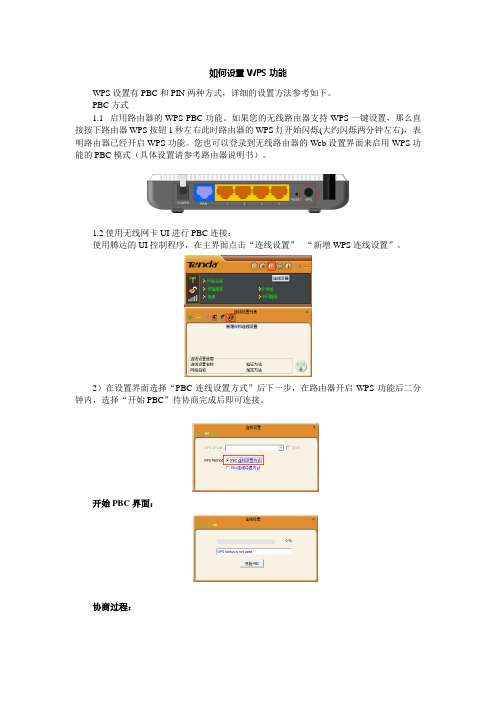
如何设置WPS功能WPS设置有PBC和PIN两种方式,详细的设置方法参考如下。
PBC方式1.1 启用路由器的WPS-PBC功能。
如果您的无线路由器支持WPS一键设置,那么直接按下路由器WPS按钮1秒左右此时路由器的WPS灯开始闪烁(大约闪烁两分钟左右),表明路由器已经开启WPS功能。
您也可以登录到无线路由器的Web设置界面来启用WPS功能的PBC模式(具体设置请参考路由器说明书)。
1.2使用无线网卡UI进行PBC连接:使用腾达的UI控制程序,在主界面点击“连线设置”--“新增WPS连线设置”。
2)在设置界面选择“PBC连线设置方式”后下一步,在路由器开启WPS功能后二分钟内,选择“开始PBC”待协商完成后即可连接。
开始PBC界面:协商过程:连接成功后自动生成配置文件:1.3使用无线网卡的WPS按钮进行PBC连接。
如果您的所购买的无线网卡支持WPS按钮,可以使用WPS按钮进行PBC连接。
1)将UI设置为客户端模式。
2)路由器的WPS-PBC开启后两分钟内,按下网卡的WPS按以按钮进行PBC方式连线。
3)此时可以在UI的PBC界面,查看PBC连接的过程2、使用PIN码方式在新增连线设置WPS设置界面,选择“PIN连线设置方式”:此时可以通过WPS AP List列表里选择进行WPS连接的的无线接入点或者在选择“自动”,然后点击下一步:2.1登录者模式在PIN码列表框列出了此时网卡的PIN码,在“连线设置模式”里,当选择“登录者”时,您需要将网卡的PIN码输入到路由器的WPS设置界面;:例如Tenda W311R路由器,进入路由器WPS设置界面。
Wi-Fi保护设置,选中“启用”→Wi-Fi保护设置模式,选中”PIN”,在输入框中输入网卡的PIN码,如此处输入21242687。
然后点击保存按钮,此时路由器的WPS指示灯开始闪烁,表明路由器已经开启了WPS功能。
在连线设置上单击“下一步”,点击“开始PIN”,就会开始PIN码协商。

路由器的WPS功能使用技巧随着科技的不断进步,无线网络的普及使得路由器的使用变得越来越普遍。
现在的路由器不仅提供了基本的网络连接功能,还具备了多种实用的功能。
其中,WPS(Wi-Fi Protected Setup)功能是一种方便快捷地连接无线网络的技术。
本文将介绍路由器WPS功能的使用技巧,以帮助用户更好地利用这一功能。
一、WPS功能的基本原理WPS功能的基本原理是通过按下路由器上的WPS按钮或通过输入WPS PIN码来实现快速连接无线网络的方式。
WPS功能的优势在于简化了用户配置网络的流程,减少了繁琐的设置步骤,提高了用户的使用便利性。
二、WPS功能的使用步骤1. 查找路由器上的WPS按钮或WPS PIN码。
在大部分路由器上,WPS按钮通常位于路由器背面或侧面,用于快速连接设备。
一些路由器可能没有物理按钮,而是提供了WPS PIN码,用户可以在路由器界面的设置选项中找到。
2. 使用WPS按钮进行连接。
若路由器上有WPS按钮,只需按下该按钮,然后在要连接的设备上启动WPS连接,设备会自动连接到路由器上的无线网络。
3. 使用WPS PIN码进行连接。
在路由器界面的设置选项中,找到WPS PIN码,并记录下该PIN 码。
然后,在要连接的设备上进行相应设置,输入WPS PIN码进行连接。
三、WPS功能的使用注意事项1. 安全性问题WPS功能为用户提供了更加便利的连接方式,但有时也会给网络安全带来风险。
部分路由器的WPS功能可能存在漏洞,使得黑客可以通过暴力破解等手段破解WPS密码。
因此,在使用WPS功能时,建议用户使用复杂的密码来保护无线网络的安全性。
2. WPS与其他安全设置的冲突在部分路由器上,开启WPS功能可能会导致其他的安全设置无效。
用户在使用WPS功能时,需确认其他安全设置(如MAC地址过滤、访客网络、防火墙等)是否正常工作,以免给网络带来安全隐患。
3. 连接稳定性在某些情况下,使用WPS功能并不一定能够获得最稳定的网络连接。

wps wifi 连接流程标准下载温馨提示:该文档是我店铺精心编制而成,希望大家下载以后,能够帮助大家解决实际的问题。
文档下载后可定制随意修改,请根据实际需要进行相应的调整和使用,谢谢!并且,本店铺为大家提供各种各样类型的实用资料,如教育随笔、日记赏析、句子摘抄、古诗大全、经典美文、话题作文、工作总结、词语解析、文案摘录、其他资料等等,如想了解不同资料格式和写法,敬请关注!Download tips: This document is carefully compiled by theeditor. I hope that after you download them,they can help yousolve practical problems. The document can be customized andmodified after downloading,please adjust and use it according toactual needs, thank you!In addition, our shop provides you with various types ofpractical materials,such as educational essays, diaryappreciation,sentence excerpts,ancient poems,classic articles,topic composition,work summary,word parsing,copy excerpts,other materials and so on,want to know different data formats andwriting methods,please pay attention!WPS WiFi 连接流程。
1. 确认 WPS 支持。

在无线网络成为家庭和中小企业组建网络的首选解决方案的同时,由于房屋基本都是钢筋混凝土结构,并且格局复杂多样,环境对无线信号的衰减严重。
所以使用一个无线AP进行无线网络覆盖时,会存在信号差,数据传输速率达不到用户需求,甚至存在信号盲点的问题。
为了增加无线网络的覆盖范围,增加远距离无线传输速率,使较远处能够方便快捷地使用无线来上网冲浪,这样就需要用到我们无线路由器的桥接或WDS功能。
上图所示为一小型企业无线网络,A、B、C三个部门如果只使用1个无线路由器(本文以TL-WR841N V5为例),可能会出现一些计算机搜到信号很弱或者搜索不到信号,导致无法连接无线网络。
解决方法是:A、B、C三个部门各自连接一台无线路由器,三个无线路由器通过WDS连接就可以实现整个区域的完美覆盖、消除盲点。
配置思想:无线路由器B作为中心无线路由器,无线路由器A、C与无线路由器B建立WDS连接。
步骤如下:注:本文所介绍的产品设置方法适用于TL-WR841N v5、TL-WR741N、TL-WR742N。
一、中心无线路由器B设置登陆无线路由器B管理界面,在无线设置-基本设置中设置“SSID 号”、“信道”,如图:在无线设置-无线安全设置中设置无线信号加密信息记录无线路由器B设置后的SSID、信道和加密设置信息,在后续无线路由器A、C的配置中需要应用。
二、无线路由器A设置。
1.修改LAN口IP地址。
在网络参数-LAN口设置中,修改IP地址和B路由器不同(防止IP地址冲突),如192.168.1.2,保存,路由器会自动重启。
2.启用WDS功能。
重启完毕后,用更改后的LAN口IP地址重新登陆无线路由器A,在无线设置-基本设置中勾选“开启WDS”。
3.WDS设置。
点击“扫描”,搜索周围无线信号。
在扫描到的信号列表中选择B路由器SSID号,如下图中TP-LINK_841_B,点击“连接”。
将信道设置成与B路由器信道相同。
设置加密信息和B路由器相同,保存。

wifi wps 原理WiFi WPS原理一、引言随着无线网络的普及和应用,WiFi已经成为我们生活中必不可少的一部分。
而WPS(Wi-Fi Protected Setup)作为一种快速和安全地连接WiFi的方法,也越来越受到人们的关注。
本文将介绍WiFi WPS的原理及其工作过程。
二、WiFi WPS的原理WiFi WPS是一种通过按下按钮或输入PIN码的方式来连接WiFi网络的方法。
它的原理基于两个主要的技术:PBC(Push Button Configuration)和PIN(Personal Identification Number)。
1. PBC(Push Button Configuration)PBC是一种基于物理按键的连接方式。
当用户按下WiFi设备上的WPS按钮,该设备会进入一个固定的时间窗口,在此期间其他设备可以通过扫描WiFi网络并按下相同的WPS按钮来建立连接。
这种方式简单方便,无需输入密码,但需要用户手动操作。
2. PIN(Personal Identification Number)PIN是一种基于数字密码的连接方式。
每个WiFi设备都有一个唯一的PIN码,用户可以通过输入该PIN码来连接WiFi网络。
PIN码通常是在WiFi设备上的标签上显示的,也可以在设备的管理界面中找到。
PIN码是由8位数字组成,其中最后一位是校验位。
用户只需在需要连接WiFi的设备上输入正确的PIN码,即可成功连接网络。
三、WiFi WPS的工作过程WiFi WPS的工作过程可以分为以下几个步骤:1. 用户启动WiFi设备的WPS功能;2. 用户按下设备上的WPS按钮或在设备管理界面中选择PIN码连接;3. WiFi设备进入WPS模式,等待其他设备的连接请求;4. 其他设备扫描可用的WiFi网络,并按下相应的WPS按钮或输入正确的PIN码;5. WiFi设备接收到连接请求后,会验证请求中的WPS信息;6. 验证通过后,WiFi设备会将连接信息发送给请求设备,完成连接。

路由器wps按钮操作方法
WPS(Wi-Fi Protected Setup)按钮是一种用于快速连接无线网络的方法。
以下是路由器WPS按钮的操作方法:
1. 打开你的无线路由器,并确认WPS按钮的位置。
WPS按钮通常位于路由器的背面或侧面。
2. 打开你的设备(如笔记本电脑或手机)的Wi-Fi设置。
3. 在Wi-Fi设置中,找到并点击“添加网络”或类似的选项。
4. 在新的窗口中,选择“使用WPS”或类似的选项。
5. 点击“使用WPS按钮”或类似的选项。
6. 按下路由器上的WPS按钮,并保持按下。
按下按钮后,你会看到路由器的指示灯开始闪烁。
7. 在设备上,等待一段时间,直到设备连接到无线网络。
连接成功后,指示灯会保持亮起。
请注意,不同品牌和型号的路由器可能会在WPS按钮的操作上有所不同。
如果
以上方法不适用于你的路由器,请参考路由器的用户手册或在线文档,查找关于WPS按钮操作的详细说明。
近年来无线网络的显著优势逐渐为家庭和企业用户所认识,无线网络用户日益增多。
另一方面,无线网络的安全隐患也越来越受到关注。
如果没有有效的安全加密设置,自己的局域网很可能在无意间就变成了公共网络。
但是,面对WEP、WPA、WPA2等加密技术,用户往往觉得无线安全设置太麻烦,甚至感到那是高深莫测的事情。
正是考虑到普通用户对无线安全设置的困惑,Wi-Fi联盟近期推出了名为Wi-Fi Protected Setup(Wi-Fi保护设置,简称WPS)的认证程序。
Wi-Fi联盟宣称,WPS可以将设置安全网络的步骤减少一半。
目前,NETGEAR新一代11n无线路由器及网卡均支持WPS功能,这对用户来说绝对是个好消息。
什么是WPS?WPS(Wi-Fi Protected Setup,Wi-Fi保护设置)是由Wi-Fi联盟(/)组织实施的认证项目,主要致力于简化无线网络的安全加密设置。
在传统方式下,用户新建一个无线网络时,必须在接入点手动设置网络名(SSID)和安全密钥,然后在客户端验证密钥以阻止“不速之客”的闯入。
Wi-Fi Protected Setup能帮助用户自动设置网络名(SSID)、配置最高级别的WPA2安全密钥,具备这一功能的无线产品往往在机身上设计有一个功能键,称为WPS按钮,用户只需轻轻按下该按钮或输入PIN码,再经过两三步简单操作即可完成无线加密设置,同时在客户端和路由器之间建立起一个安全的连接。
值得注意的是,利用WPS简化网络安全配置要求接入点和客户端设备均须通过WPS 认证,用户可在产品包装上寻找Wi-Fi Protected Setup的标志(如下图),以确保所购产品具备WPS功能。
NETGEAR支持WPS的无线产品机身上设计有标志性的’N’按钮。
NETGEAR哪些产品具有WPS功能?NETGEAR新一代11n无线路由器及网卡均支持WPS功能。
另外,部分无线产品也逐步扩展了这项功能,具体型号见下表。
路由器wps功能WPS(Wi-Fi Protected Setup)是无线网络的一种快速设置方式,通过一键连接路由器的功能,使用户能够快速、方便地连接到无线网络。
WPS功能的使用方式非常简单,只需要按下路由器上的WPS按钮,然后在设备上的WPS设置界面中点击连接按钮即可自动完成无线网络的连接。
与传统的手动设置相比,WPS功能省去了繁琐的输入密码的步骤,大大提高了用户的使用便利性。
WPS功能的主要作用是方便用户连接无线网络,特别适用于那些没有专业技术知识的用户。
对于一些老年人或者不熟悉网络设置的人来说,使用WPS功能可以大大降低设置的复杂程度,使他们能够更轻松地享受无线网络带来的便利。
WPS功能通常有两种连接方式:一种是使用WPS按钮,另一种是使用WPS PIN码。
使用WPS按钮的方式是将设备的无线连接模式设置为WPS并按下路由器上的WPS按钮,然后路由器会自动将无线网络信号广播出去,设备接收到信号后即可进行连接。
使用WPS PIN码的方式是设备的无线连接模式设置为WPS PIN码,然后在设备的WPS设置界面中输入路由器上显示的PIN码即可进行连接。
WPS功能的优点在于方便快捷。
对于一些需要经常连接无线网络的场合,使用WPS功能可以大大提高设置的效率,不需要每次都输入密码进行连接,只需按下按钮或者输入PIN码即可完成设置,省时省力。
同时,WPS功能还具有一定的安全性。
WPS技术使用了WPA 或WPA2的安全协议,确保连接无线网络时的数据传输的安全性。
然而,尽管WPS功能提供了便利和安全性,但也存在一定的风险。
由于WPS连接过程中会将路由器的无线网络名称和密码广播出去,这就给黑客提供了一些攻击的机会,他们可能通过猜测或暴力破解的方式来获取路由器的密码。
为了减少这种风险,用户应该在使用完WPS功能后及时关闭。
总的来说,WPS功能作为一种快速连接无线网络的方式,确实提供了很大的便利性,特别适用于那些不熟悉网络设置的用户。
路由器wps使用方法路由器WPS使用方法。
路由器WPS(Wi-Fi Protected Setup)是一种简化Wi-Fi网络配置的方法,它可以帮助用户快速连接无线网络,而不需要输入复杂的密码。
在本文中,我们将介绍路由器WPS的使用方法,帮助您更快速、更方便地连接您的无线网络。
首先,确保您的路由器和设备支持WPS功能。
大多数现代路由器和设备都支持WPS,但您仍然需要确认一下。
通常,路由器的WPS按钮会标有WPS标识,设备上也会有WPS连接选项。
接下来,让我们来看一下如何使用路由器的WPS功能来连接您的设备到无线网络。
首先,打开您的设备的无线网络设置,找到WPS连接选项。
然后按照以下步骤操作:1. 打开您的路由器,并找到WPS按钮。
通常,这个按钮会在路由器的正面或侧面,上面标有WPS标识。
2. 按下路由器上的WPS按钮,然后立即转到您的设备,按照设备上的提示操作。
通常,您需要在设备上选择WPS连接选项,然后等待连接完成。
3. 如果一切顺利,您的设备会在几秒钟内自动连接到无线网络,而不需要输入密码。
需要注意的是,一些路由器和设备可能会要求您在按下WPS按钮后,在设备上输入一个PIN码。
在这种情况下,您需要在路由器的管理界面中找到WPS PIN 码,然后在设备上输入该PIN码来完成连接。
另外,一些路由器还支持通过WPS PIN码来连接设备。
您可以在路由器的管理界面中找到WPS PIN码,然后在设备的无线网络设置中输入该PIN码来完成连接。
总的来说,使用路由器的WPS功能来连接无线网络非常简单和方便。
只需要按下几个按钮或输入几个数字,您就可以快速连接您的设备到无线网络,而不需要输入复杂的密码。
希望本文对您有所帮助,祝您使用愉快!。
wpsconnect使用方法全文共四篇示例,供读者参考第一篇示例:WPS Connect 是一款功能强大的无线网络破解工具,可帮助用户快速连接到附近的无线网络,无需知道密码,轻松访问网络。
本文将介绍如何使用WPS Connect,让您轻松掌握这一工具。
第一步:下载并安装WPS Connect 应用程序在您的手机或平板电脑上下载和安装WPS Connect 应用程序。
您可以通过应用商店或者官方网站下载安装程序,根据提示进行安装即可。
安装完成后,打开WPS Connect 应用程序。
您将看到一个简单的界面,上面显示了附近的无线网络列表。
选择您要连接的网络,点击连接按钮。
第三步:连接到无线网络在选择了要连接的网络之后,WPS Connect 将开始尝试破解该网络的密码。
这通常需要一些时间,取决于网络的复杂程度和信号强度。
一旦成功连接,您将看到一个“连接成功”的提示,此时您可以开始在该网络上浏览互联网。
第四步:其他功能除了连接到无线网络,WPS Connect 还具有一些其他功能,如网络诊断和加密破解。
您可以在应用程序的设置中进行配置,以满足您的个性化需求。
注意,使用破解功能可能是违法的,所以请在合法的网络上使用WPS Connect。
总结通过以上步骤,您现在应该已经学会了如何使用WPS Connect 应用程序。
记住,使用无线网络破解工具可能会触犯法律,所以请谨慎使用,并确保您在合法的网络上操作。
希望本指南能够帮助您更好地了解和使用WPS Connect,享受无线网络带来的便利。
祝您使用愉快!第二篇示例:WPSConnect(Wifi Password Show)是一款专门用于查看和共享Wi-Fi密码的工具应用程序。
有时我们会忘记家里或者办公室的Wi-Fi密码,或者在朋友家里访问想要用Wi-Fi上网,但又不好意思问密码。
这时,WPSConnect就可以帮助您解决这个问题,让您轻松查看并共享Wi-Fi密码。
我们的无线路由产品开始支持WPS功能,我简单的讲一下WPS功能的测试方法:
WPS就是可以让用户在不知道加密的密码的情况下,使用按钮或PIN码接入WiFi的方式。
要使用此功能,需要以下两点要求:
1. 无线路由要支持WPS功能,在无线路由的外设中有可用的WPS按钮。
2. 用户客户端(无线网卡)需要支持QSS(快速安全设置)功能,此类网卡上有一个QSS 按钮。
使用QSS功能前,首先要安装QSS相关软件,一般在无线网卡附带的驱动应用程序里有。
(此处我们使用TP-Link的TL-WN821N无线网卡)
WPS支持的加密方式为WPA,WPA2或者WPA/WPA2的加密方式。
WPA Encryption为TKIP,AES,TKIP+AES均可。
当前,无线路由支持的WPS接入方法有三种:1. PBC 2. PIN 3. AP PIN
其中,PBC和AP PIN的方式支持多SAT同时接入。
1.PBC方式接入:
WPS Mode为PBC下,按下无线路由上的WPS按钮(BM652w V100R001ENGC01B022版本为短按即可,但是因为按钮复用,可能以后会有所更改):
两分钟内,客户端按下无线网卡上的QSS按钮2到3秒不放,会自动启动PC的QSS快速安全设置向导:(此处也可以通过直接打开QSS向导选择“按下路由器上的按钮”来实现)
2.PIN方式接入:
打开无线网卡所连接的PC上QSS快速安装向导(一般都在PC的右下角):
更改WPS Mode为PIN,在PIN里面填上刚才QSS里刚才生成的PIN码。
在点下Submit两分钟之内,点击QSS的下一步:
3.AP PIN方式接入:
首先更改无线路由的WPS Mode为AP PIN,无线路由上会生成随机的PIN码,可以点击Generate来更换PIN码。
点击Submit后,在两分钟内QSS设置向导也填写好PIN码并点击下一步:
还有一种特殊情况,如果同时有多个无线路由按下WPS按钮允许接入的时候,无线网卡也按QSS按钮进行接入,是会失败的,提示信息如下:(这个和无线网卡的QSS后台有关)
解决方法是不用QSS按钮,而是直接打开QSS向导,去使能“自动选择网络”:
在在线列表里选择需要接入的SSID:
如何测试WiFi的WPS功能内部公开
2015-10-20 第11页, 共11页。